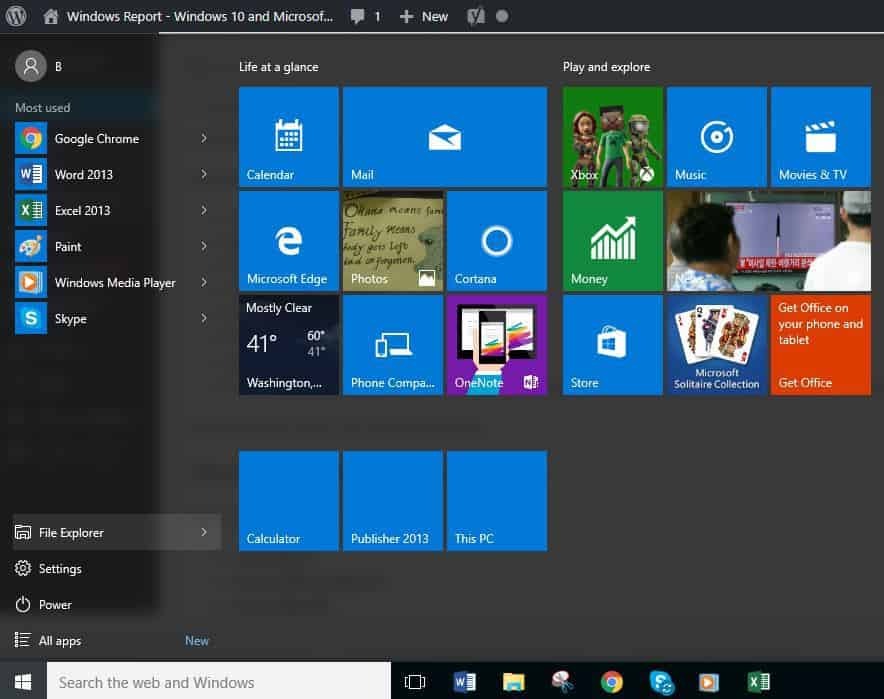यह सॉफ़्टवेयर आपके ड्राइवरों को चालू रखेगा, इस प्रकार आपको सामान्य कंप्यूटर त्रुटियों और हार्डवेयर विफलता से सुरक्षित रखेगा। 3 आसान चरणों में अब अपने सभी ड्राइवरों की जाँच करें:
- ड्राइवर फिक्स डाउनलोड करें (सत्यापित डाउनलोड फ़ाइल)।
- क्लिक स्कैन शुरू करें सभी समस्याग्रस्त ड्राइवरों को खोजने के लिए।
- क्लिक ड्राइवर अपडेट करें नए संस्करण प्राप्त करने और सिस्टम की खराबी से बचने के लिए।
- DriverFix द्वारा डाउनलोड किया गया है 0 इस महीने पाठकों।
विंडोज 10 फॉल क्रिएटर्स अपडेट, विंडोज 10 की तीसरी किस्त, अंत में यहाँ है। विंडोज 10 के अधिकांश उपयोगकर्ताओं को इसे पकड़ने में कुछ समय लग सकता है, लेकिन उनमें से कुछ के पास पहले से ही है।
अब, 'चुने हुए' जो इस प्रमुख अद्यतन को प्राप्त करने में सक्षम थे, एक प्रमुख मुद्दे में भागो. अर्थात्, संस्थापन प्रक्रिया की विफलता के परिणामस्वरूप बूट या पुनरारंभ लूप हुआ।
उस उद्देश्य के लिए, हमने इस अजीब घटना के लिए उपयुक्त समाधान के बाद एक स्पष्टीकरण प्रदान किया। यदि आप इस ठोकर से टकराते हैं, तो नीचे दी गई जानकारी की जाँच करना सुनिश्चित करें।
फॉल क्रिएटर्स अपडेट में अपग्रेड करने के बाद रीस्टार्ट/बूट लूप से कैसे बाहर निकलें?
जैसा कि आप शायद जानते हैं, अपडेट की स्थापना को पूरा करने और आपके सिस्टम में परिवर्तन लागू करने के लिए विंडोज अपडेट फीचर को आपके पीसी को पुनरारंभ करने की आवश्यकता है।
अब, मामूली अपडेट के साथ, यह आमतौर पर कोई समस्या नहीं है। हालांकि, रेडस्टोन 3 (1709) के बाद से, सार्वजनिक रूप से publicly के रूप में जाना जाता है फॉल क्रिएटर्स अपडेट एक प्रमुख अपडेट है, चीजें तेजी से दक्षिण की ओर जा सकती हैं।
प्रमुख अद्यतन संस्थापन कुछ हद तक एक बिलकुल नए सिस्टम संस्थापन या बल्कि एक उन्नयन का प्रतिनिधित्व करता है। जिसमें ड्राइवर अपडेट भी शामिल हैं। और यहीं से समस्याएं शुरू होती हैं। किसी एक डिवाइस की मामूली असंगति कभी न खत्म होने वाले अपग्रेड चक्र को भड़का सकती है। मूल रूप से, यह इस प्रकार है:
इंस्टॉलर एक असमर्थित परिधीय डिवाइस के लिए ड्राइवर स्थापित करने का प्रयास करता है > इंस्टॉलर विफल रहता है > इंस्टॉलर आपके पीसी को रीबूट करता है और फिर से प्रयास करता है।
और बार-बार और बार-बार। जहाँ यह जा रहा है वहां आप देख सकते हैं। इसे संबोधित करने के लिए, आपका पहला कदम सभी परिधीय उपकरणों को अनप्लग करना और इसे एक और प्रयास देना है। यदि वह विफल हो जाता है, तो हमें डर है कि आपको अपने पीसी का फ़ैक्टरी रीसेट करने की आवश्यकता होगी।
- यह भी पढ़ें: फॉल क्रिएटर्स अपडेट में समस्या है? यहां बताया गया है कि कैसे वापस रोल करें
इस पीसी को रीसेट करें
यह उन्नत पुनर्प्राप्ति विकल्प आपको सक्षम बनाता है अपने पीसी को उसकी फ़ैक्टरी स्थिति में पुनर्स्थापित करें. इस तरह के परिदृश्य में, एकमात्र लागू समाधान एक खरोंच से शुरू करना है।
और यहीं से "इस पीसी को रीसेट करें" रिकवरी फीचर चलन में आता है। इसलिए, अपने पीसी को रिबूट होने से रोकने के लिए जैसे कि कल नहीं है, नीचे दिए गए चरणों का पालन करना सुनिश्चित करें:
- हार्ड पावर ऑफ आपका पीसी 3 बार जब तक उन्नत वसूली वातावरण प्रकट होता है।
- का चयन करें उन्नत विकल्प.
- चुनते हैं समस्याओं का निवारण.
- क्लिक करें ”इस पीसी को रीसेट करें”

- चुनें कि आप अपनी फ़ाइलें और ऐप्स रखना चाहते हैं या हटाना चाहते हैं।
- क्लिक रीसेट.
प्रक्रिया समाप्त होने के बाद, आपको पहले की तरह ही अपने पीसी का उपयोग करने में सक्षम होना चाहिए।
भविष्य के प्रमुख अपडेट के लिए एक साइड नोट के रूप में, हम आपको सलाह देते हैं: मीडिया क्रिएशन टूल का उपयोग करें इस प्रकार के उन्नयन के लिए। यह टूल हमेशा आपके पीसी की अनुकूलता की जांच करता है और इस तरह, अगर कुछ गलत है, तो आप अपडेट को रोकने और बूट लूप से बचने में सक्षम होंगे। इस टूल के बारे में और पढ़ें यहां.
यह निष्कर्ष निकालना चाहिए। यदि आप कुछ वैकल्पिक समाधानों से अवगत हैं या हमारे लिए कोई प्रश्न हैं, तो बेझिझक उन्हें नीचे टिप्पणी में पोस्ट करें।
संबंधित कहानियां जिन्हें आपको देखना चाहिए:
- अद्यतन के बाद विंडोज 10 बूट लूप [फिक्स]
- विंडोज 10 पर पीसी त्रुटि कोड 0xc00000e कैसे ठीक करें
- विंडोज 10 फॉल क्रिएटर्स अपडेट के साथ संगत कंप्यूटरों की सूची
- क्रिएटर्स अपडेट में ब्लैक स्क्रीन लैपटॉप की समस्या [फिक्स]
- फिक्स: विंडोज 10. पर स्वचालित मरम्मत लूप पर अटक गया